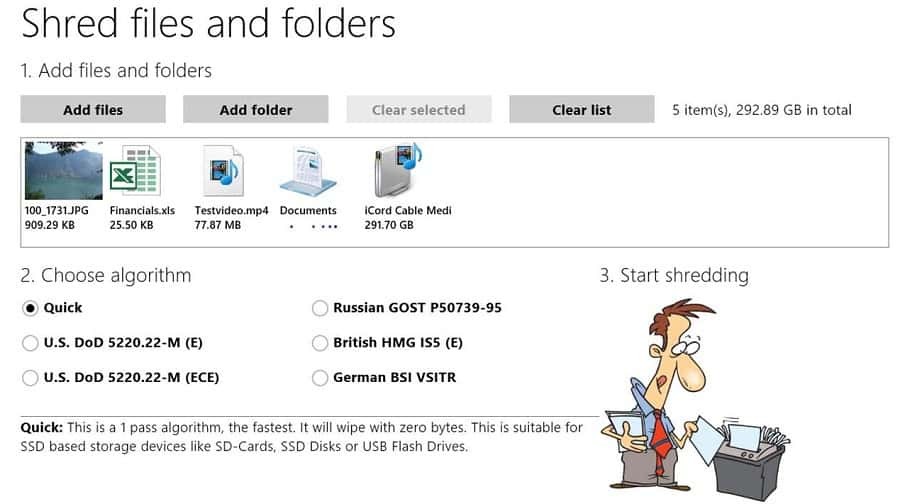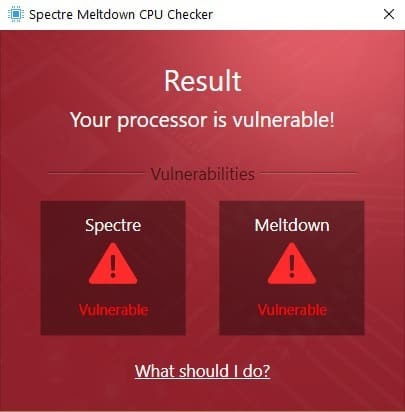Ce logiciel maintiendra vos pilotes opérationnels, vous protégeant ainsi des erreurs informatiques courantes et des pannes matérielles. Vérifiez tous vos pilotes maintenant en 3 étapes faciles :
- Télécharger DriverFix (fichier de téléchargement vérifié).
- Cliquez sur Lancer l'analyse pour trouver tous les pilotes problématiques.
- Cliquez sur Mettre à jour les pilotes pour obtenir de nouvelles versions et éviter les dysfonctionnements du système.
- DriverFix a été téléchargé par 0 lecteurs ce mois-ci.
L'une des pires choses qui puisse arriver lorsque nous utilisons notre appareil Windows 10 est de faire l'expérience d'un attaque de logiciels malveillants. Les caméras techniques et autres processus malveillants peuvent compromettre vos paramètres de sécurité, permettant aux pirates d'accéder à vos fichiers personnels.
Par conséquent, si vous détectez d'une manière ou d'une autre un nouveau malware ou un cheval de Troie, trouvez les bonnes solutions de sécurité pour supprimer le virus dès que possible. Cependant, si votre programme antivirus ne parvient pas à
terminer l'opération de retrait et si le cheval de Troie n'est que partiellement désinstallé, cet article peut vous aider.La raison pour laquelle certains programmes anti-programme malveillant ou antivirus ne parviennent pas à supprimer entièrement les logiciels persistants chevaux de Troie ou d'autres menaces similaires, c'est parce qu'ils ont une base de données limitée. Chaque outil de sécurité contient une base de données dédiée où divers processus malveillants sont ajoutés. Ainsi, lorsqu'une analyse est lancée, sur la base de cette base de données et d'autres algorithmes spécifiques, le logiciel de sécurité détecte les fichiers infectés de votre système Windows 10. Si cette base de données n'est pas correctement mise à jour ou configurée, certains chevaux de Troie peuvent ne pas être entièrement supprimés. Et c'est à ce moment-là que vous remarquerez que tout ce que vous faites est vain.
Vous pouvez également utiliser un logiciel de sécurité qui effectue des analyses approfondies de votre système. D'habitude, ces outils peuvent supprimer les logiciels malveillants pour de bon.
Quoi qu'il en soit, ne vous inquiétez pas; il existe quelques astuces qui, une fois appliquées, permettent d'effectuer avec succès l'analyse complète et le processus de suppression des logiciels malveillants. Voici ce que tu dois faire.
Comment résoudre le problème de sécurité « troyen partiellement supprimé »
- Mode sans échec avec réseau
- Supprimer les processus associés au virus cheval de Troie
- Choisissez le bon programme antimalware
- Lancer l'analyse et supprimer le malware
Passer en mode sans échec avec mise en réseau
La première chose à faire est d'accéder au mode sans échec. En mode sans échec, toutes les applications et processus tiers sont désactivés par défaut. Si vous ne désactivez pas les fichiers associés au malware, vous ne pourrez peut-être pas le supprimer correctement. Alors, suivez les étapes suivantes pour redémarrer Windows 10 en mode sans échec :
- appuie sur le Gagner + R touches du clavier et dans la case Exécuter qui s'affichera tapez msconfig. Appuyez sur Entrée à la fin.

- De Configuration du système sélectionnez le Botte languette.
- Cliquez sur Démarrage sans échec.

- En dessous, sélectionnez Réseau et cliquez sur OK, puis sur Appliquer afin d'enregistrer vos modifications.
- Redémarrez votre ordinateur maintenant car le mode sans échec avec mise en réseau sera automatiquement atteint.
Supprimer les processus associés au virus cheval de Troie
Vous devez analyser manuellement votre PC entre les applications et les processus installés récemment. Vous pourriez trouver quelque chose qui ne devrait pas être là; si vous le faites, désinstallez manuellement les fichiers associés au malware. Voici comment vous pouvez effectuer cette tâche :
- Cliquez sur l'icône Cortana pour lancer le champ de recherche.
- Là, tapez Application et fonctionnalités et sélectionnez la première entrée qui s'affiche.

- Il suffit de regarder entre les applications installées et de choisir de supprimer le logiciel qui semble être lié au cheval de Troie.
- Vous pouvez facilement supprimer des fichiers – faites un clic droit sur le fichier et choisissez « désinstaller ».
Indice: le virus peut également infecter votre navigateur. Donc, je vous recommande fortement de supprimer toutes les infections infectées possibles de vos clients de navigateur Web. Selon le navigateur que vous utilisez, les extensions peuvent être accessibles différemment.
Par exemple, pour Chrome, vous devez accéder à Outils -> Extensions; pour Firefox, appuyez sur Maj+Ctrl+A; sur Microsoft Edge, appuyez sur Alt+T – > Gérer les modules complémentaires – > Barres d'outils -> Extensions.
De plus, une bonne idée sera de réinitialiser les navigateurs. Il est également recommandé de supprimer les raccourcis Chrome, Firefox et Microsoft Edge et d'en créer de nouveaux avant de démarrer toute autre solution de sécurité.
Enfin, à partir du Gestionnaire des tâches, vous pouvez voir les processus en cours, même ceux qui sont en arrière-plan. Sélectionnez 'Tâche finale' pour chaque processus associé au programme malveillant.
Choisissez le bon programme antimalware
Si vous utilisez actuellement uniquement les programmes de sécurité par défaut de Windows 10, vous ne pourrez peut-être pas supprimer entièrement le cheval de Troie. Vous devez choisir une solution antivirus complexe et professionnelle qui peut offrir une protection dédiée contre les logiciels malveillants et les processus malveillants les plus courants.
Pour plus d'informations sur les meilleures solutions antivirus à utiliser sur Windows 10, consultez Cet article.
Bien sûr, les meilleures applications de sécurité sont les applications payantes (comme Avast, Norton, Bitdefender ou Kaspersky), mais vous pouvez également utiliser des logiciels distribués gratuitement tels que Malwarebytes. Quoi qu'il en soit, l'objectif est de télécharger et d'installer un programme capable d'analyser à la fois le système Windows 10 et l'activité du navigateur Web.
Pour protéger votre navigateur à l'avenir, installez l'un des ces outils antivirus pour la navigation.
Lancer l'analyse et supprimer le malware
Il est important d'appliquer l'analyse en mode sans échec. Sinon, le cheval de Troie pourrait bloquer certaines fonctions de sécurité et même l'analyse elle-même.
Une fois en mode sans échec et après avoir supprimé manuellement tous les fichiers et applications malveillants, exécutez le logiciel anti-programme malveillant. Choisissez d'effectuer une analyse complète même si cela peut prendre un certain temps, en fonction du nombre de fichiers stockés sur votre ordinateur. Le logiciel antivirus détectera les fichiers infectés lors de cette analyse.
À la fin, vous devrez sélectionner les fichiers que vous souhaitez supprimer. Eh bien, assurez-vous simplement de tout supprimer du journal d'analyse. Et, une fois terminé, redémarrez votre appareil Windows 10.
Conclusion
Lorsqu'un cheval de Troie perturbe votre système Windows 10 ou lorsque vous rencontrez une autre infection malveillante, vous devez arrêter les processus infectés dès que possible. Ensuite, en utilisant le bons outils de sécurité vous pouvez supprimer même les virus les plus persistants.
Si vous ne parvenez pas à supprimer certaines applications et processus malveillants, envoyez-nous une ligne dans les commentaires ci-dessous en offrant autant d'informations que possible. Nous essaierons de trouver les solutions de sécurité parfaites pour vos problèmes.
HISTOIRES CONNEXES À VÉRIFIER :
- Empêchez les futures attaques de ransomware avec cet outil gratuit
- Comment rester en sécurité en ligne après les attaques de WannaCrypt
- Comment empêcher une attaque de cheval de Troie NukeBot